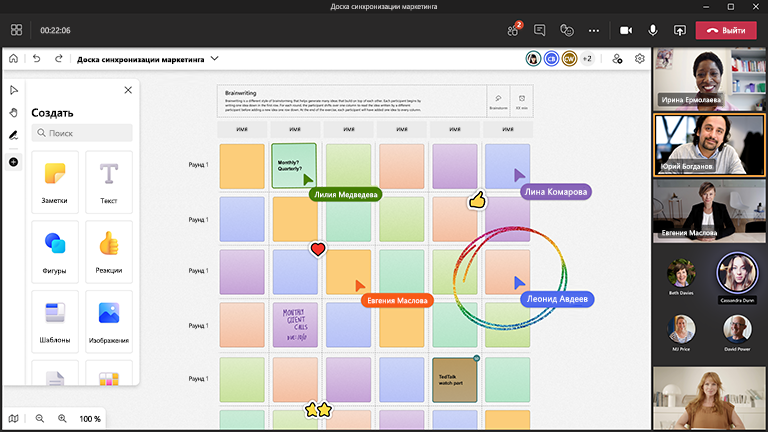Мозговой штурм — это отправная точка для любой отличной идеи или продукта, а Microsoft Whiteboard делает этот процесс совместным и веселым.
Визуальное рабочее пространство для совместной работы, которое предоставляет Whiteboard, создает идеальное место, в котором сотрудники (или учащиеся) могут объединяться и создавать идеи.
Основные функции:
-
Шаблоны для различных форматов мозгового штурма
-
Цветные записки для продвижения организации
-
Интеллектуальный рукописный ввод, который всегда выглядит привлекательно
-
Возможности добавления рукописного фрагмента в фигуру для быстрого воплощения ваших идей на доске
-
Реакции, позволяющие всем высказать свое мнение
Подготовка доски
-
Запланируйте собрание Microsoft Teams.
-
Перейдите к собранию Teams и выберите Whiteboard в списке в верхней части. Кроме того, можно создать доску, а затем поделиться ссылкой на нее из приложения Whiteboard для Windows или в браузере на странице whiteboard.office.com.
-
На панели Создать нажмите Шаблоны > Мозговой штурм, а затем выберите шаблон.
-
Добавьте цели сеанса и при необходимости отметьте что-то еще.
-
Если другие пользователи помогают вам подготовить доску, вы можете поделиться с ними ссылкой.
Во время сеанса
-
Убедитесь, что у всех участников есть ссылка на собрание в Teams.
-
После начала собрания предоставьте доступ к доске из области "Поделиться" в Teams или отправьте ссылку на подготовленную доску из приложения Whiteboard для Windows или с сайта whiteboard.office.com.
-
Представьте цель сеанса и убедитесь, что все знакомы с использованием Whiteboard.
-
Подумайте, как вы хотите организовать сеанс (например, выделенные цвета записок для пользователей, специальные реакции, представляющие различные идеи и т. д.).
-
Проводите мозговой штурм как обычно, поощряя участие как с помощью Teams, так и непосредственно на доске.
-
Используйте функцию поднятой руки в Teams для организации порядка выступления отдельных пользователей.
-
Следите за временем, чтобы успеть рассмотреть все темы.
После сеанса
-
Отправьте сообщение участникам со ссылкой на доску, чтобы у всех пользователей был доступ.
-
Если вы хотите отправить сводку внешнему пользователю, который участвовал в мозговом штурме, то экспортируйте изображение PNG, которым хотите поделиться, из меню параметров.
-
Переведите завершенный мозговой штурм в нужное средство для дальнейших действий и отслеживания контроля исполнения.
См. также
Ознакомьтесь с другими руководствами по Whiteboard, чтобы узнать больше!